电脑正在启动,为什么我的电脑正在启动时出现了问题?
电脑启动是一个复杂的过程,涉及到硬件自检、操作系统加载以及各类驱动程序和服务的初始化,以下是对电脑启动过程的详细解析:
一、硬件自检阶段

1、电源供应:电源单元(PSU)为主板和其他关键组件提供电力,如果电源按钮按下后,电脑没有任何反应,可能是电源线未接好或电源本身故障。
2、BIOS/UEFI初始化:主板上的BIOS(Basic Input/Output System)或更现代的UEFI(Unified Extensible Firmware Interface)开始运行,进行硬件检测,包括CPU、内存、硬盘、显卡等主要部件的存在性和基本功能测试,这一步骤对于确保计算机能够正常启动至关重要。
3、POST(PowerOn SelfTest):这是开机自检的一部分,系统会检查所有连接的设备是否正常工作,如键盘、鼠标、显示器等外设,任何检测到的问题都可能导致启动失败,并伴随特定的蜂鸣声代码提示具体故障。
二、引导程序加载
通过BIOS/UEFI设置,指定从哪个设备启动(通常是硬盘或SSD),然后读取该设备的MBR(Master Boot Record)或GPT(GUID Partition Table)中的引导扇区信息,找到操作系统的引导加载器,Windows系统中常见的是NTLDR或BOOTMGR,而Linux则使用GRUB等引导管理器。
三、操作系统内核加载与初始化
一旦引导加载器被激活,它将加载操作系统的核心文件到内存中,并开始执行,在这个过程中,系统还会加载必要的驱动程序,以便正确识别和使用硬件资源,显卡驱动让屏幕显示内容,网络驱动允许计算机接入互联网等。
四、用户登录界面展示
当所有必需的服务都已启动完毕之后,最终呈现给用户的是图形化的登录窗口或者命令行提示符,等待输入用户名和密码以完成身份验证。
FAQs
Q1: 如果电脑无法正常开机怎么办?
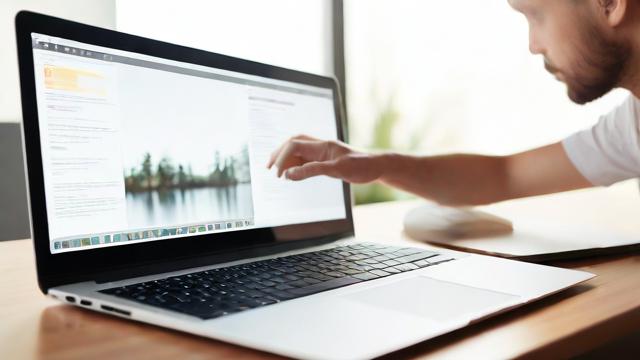
A1: 首先检查电源线是否牢固连接;其次尝试重启几次看是否能解决问题;若依旧无效,则需要根据具体情况判断可能的原因:
如果是完全没有反应,则可能是电源故障或主板问题。
如果有报警声但无显示输出,则需参考主板手册了解不同响声代表的具体含义来定位故障源。
若能进入BIOS界面但无法继续启动,则可能是硬盘损坏、操作系统文件丢失等原因造成。
Q2: 如何加快电脑开机速度?
A2: 提高开机速度可以从以下几个方面入手:
确保安装了最新版本的操作系统补丁和驱动程序。
定期清理磁盘空间,删除不必要的文件和应用程序。

禁用不必要的启动项和服务,减少后台程序占用的资源。
升级固态硬盘(SSD)代替传统机械硬盘作为主存储设备可以显著提升性能。
作者:豆面本文地址:https://www.jerry.net.cn/jdzx/8540.html发布于 2025-01-01 04:11:57
文章转载或复制请以超链接形式并注明出处杰瑞科技发展有限公司








